Microsoft Word 教程「10」,如何在 Word 中插入页码、目录?
2023-09-15 346欢迎观看 Microsoft Word 教程,小编带大家学习 Microsoft Word 的使用技巧,了解如何在 Word 中插入页码、目录。
插入页码,在「插入」选项卡上,选择「页眉和页脚」,然后单击「页码」-「页码」。
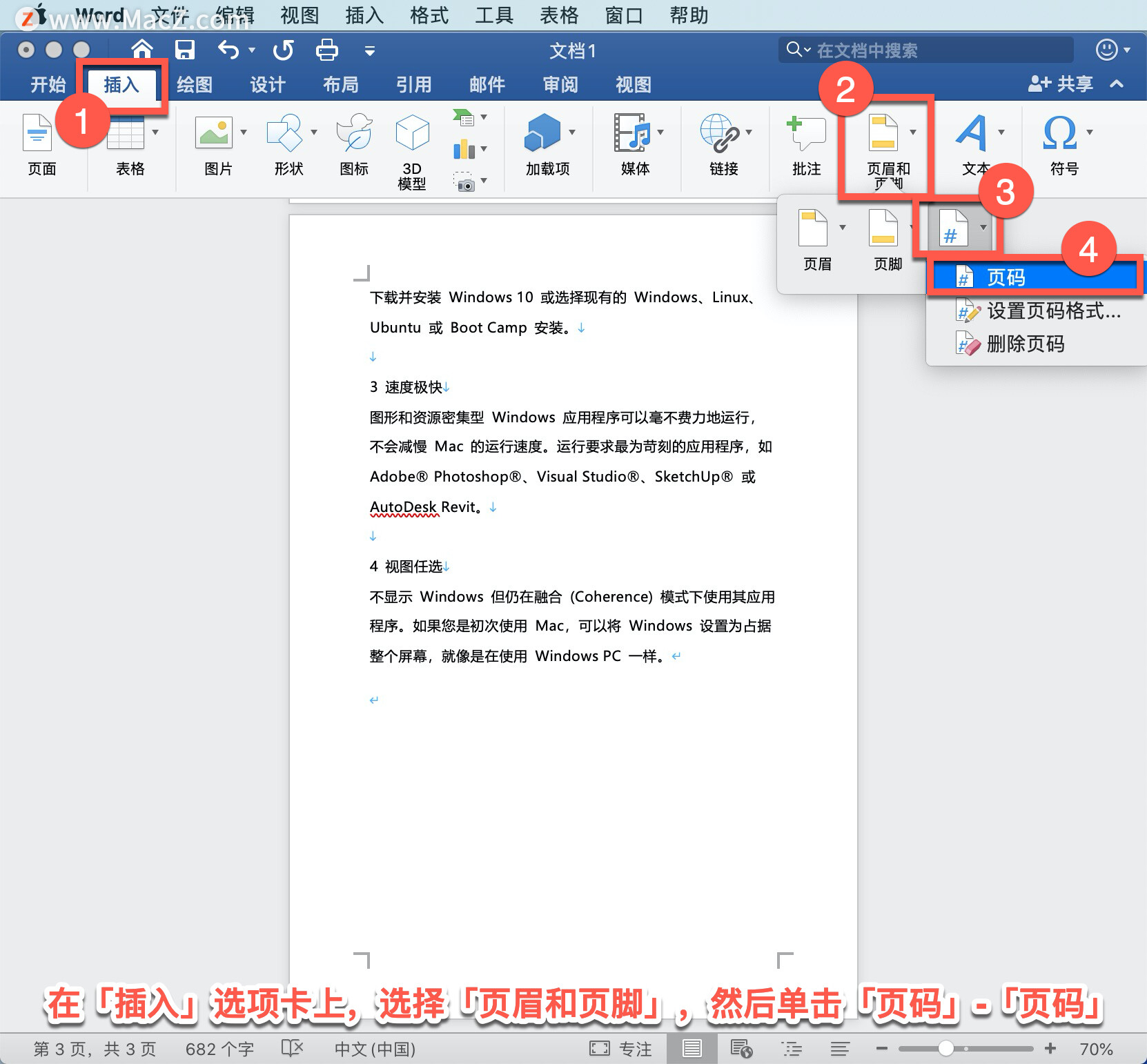
在打开的「页码」面板中,「位置」选择「页面底端(页脚)」,「对齐方式」选择「居中」。 Word 会自动对除指定标题页以外的每页进行编号。
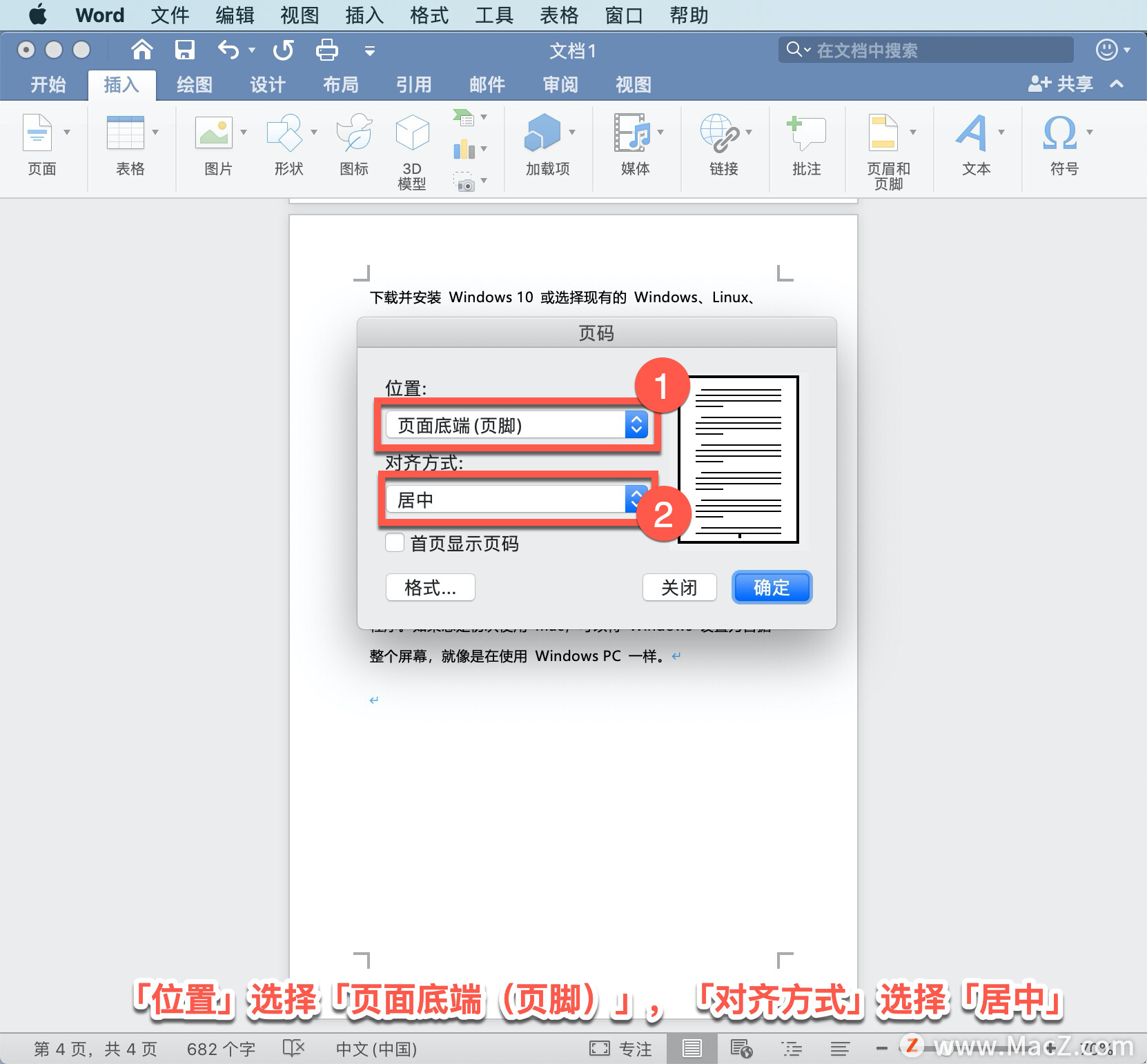
若要更改编号样式,选择「格式」,然后选择想要使用的「编号格式」,单击「确定」。
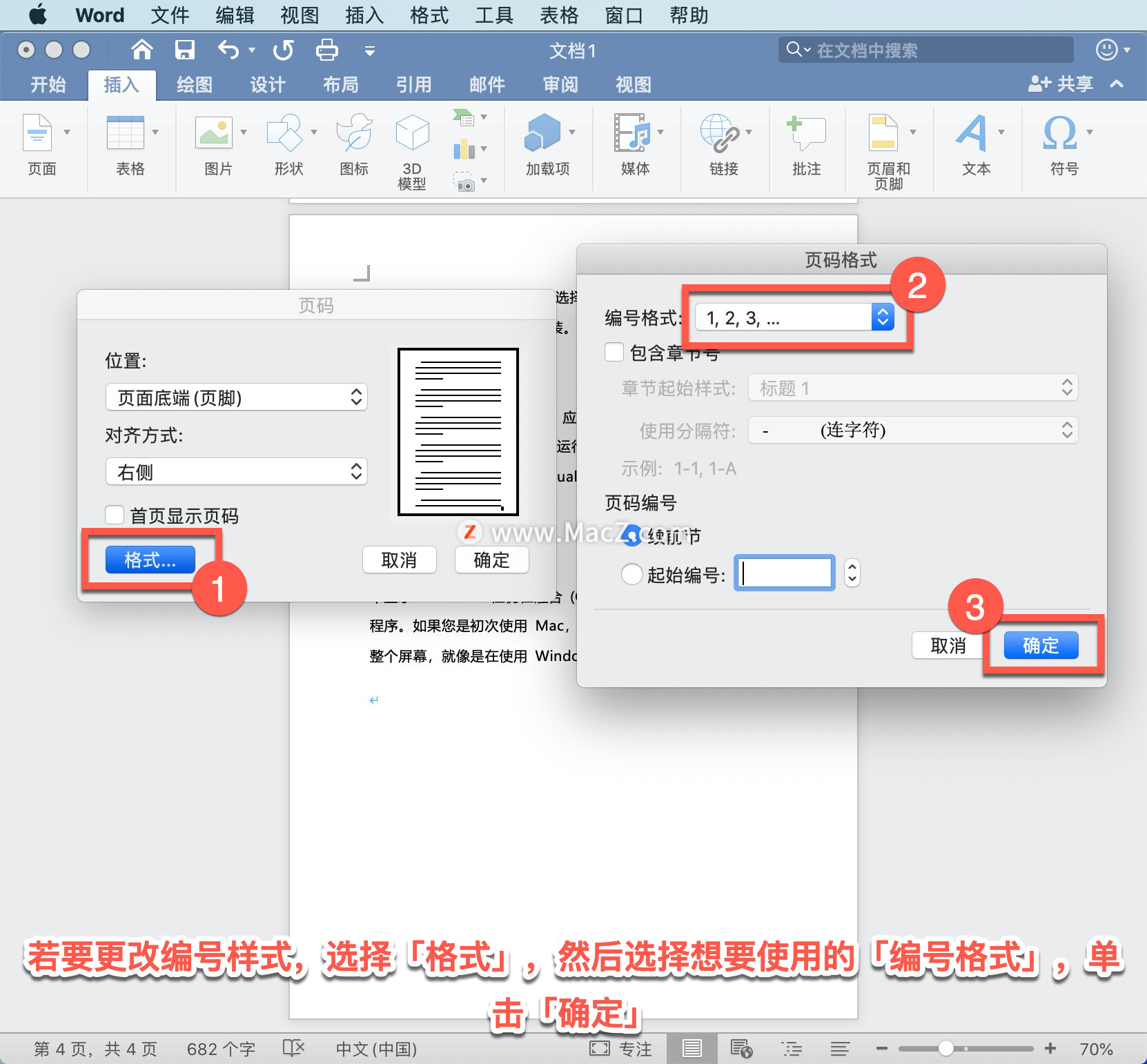
单击「确定」以关闭「页码」对话框。
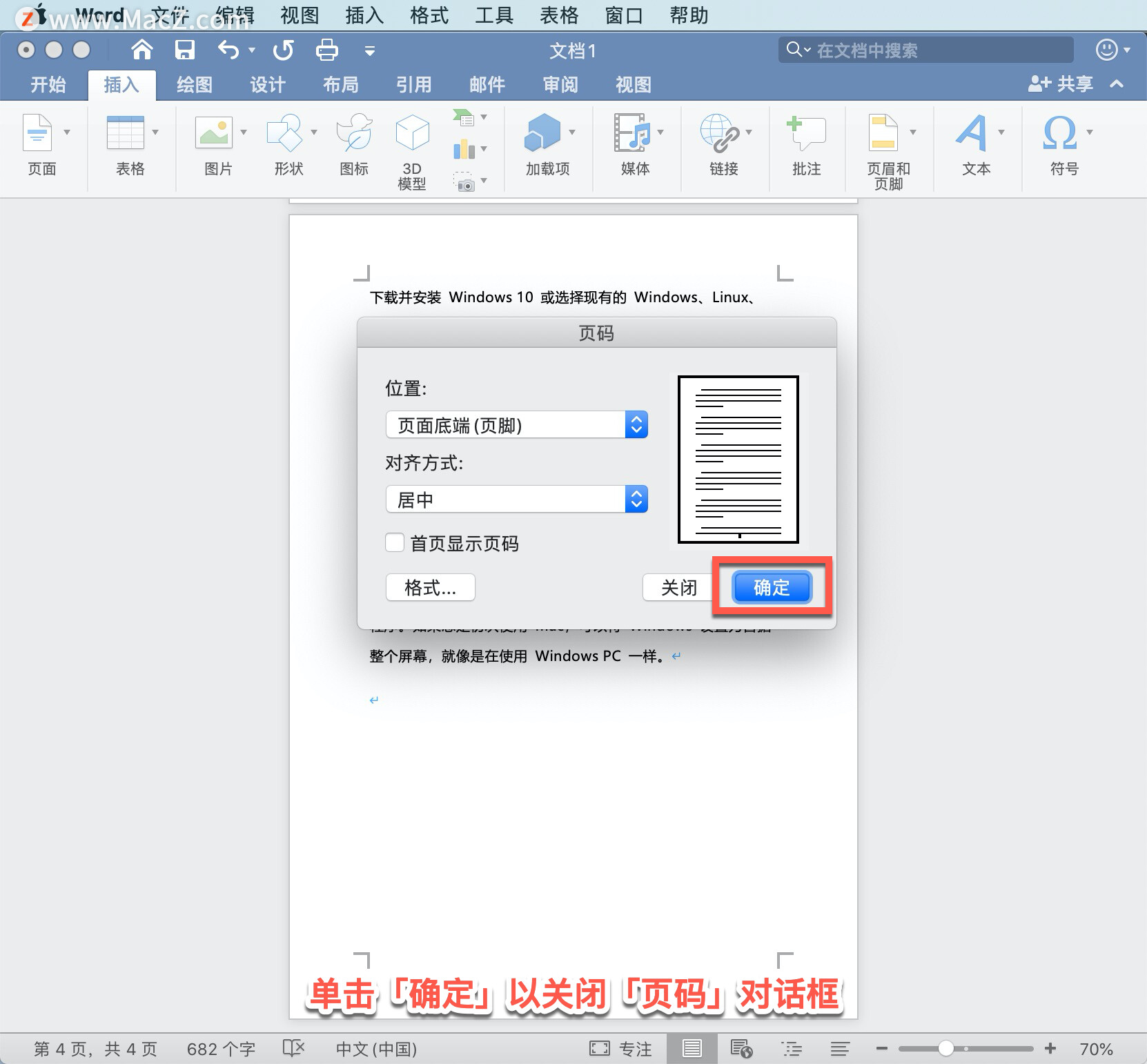
在 Word 使用文档中的标题构建自动目录,更改标题文本、顺序或级别时,可以更新这种目录。
如果需要在 word 文档中添加目录,可使用「标题1」的样式完成操作。
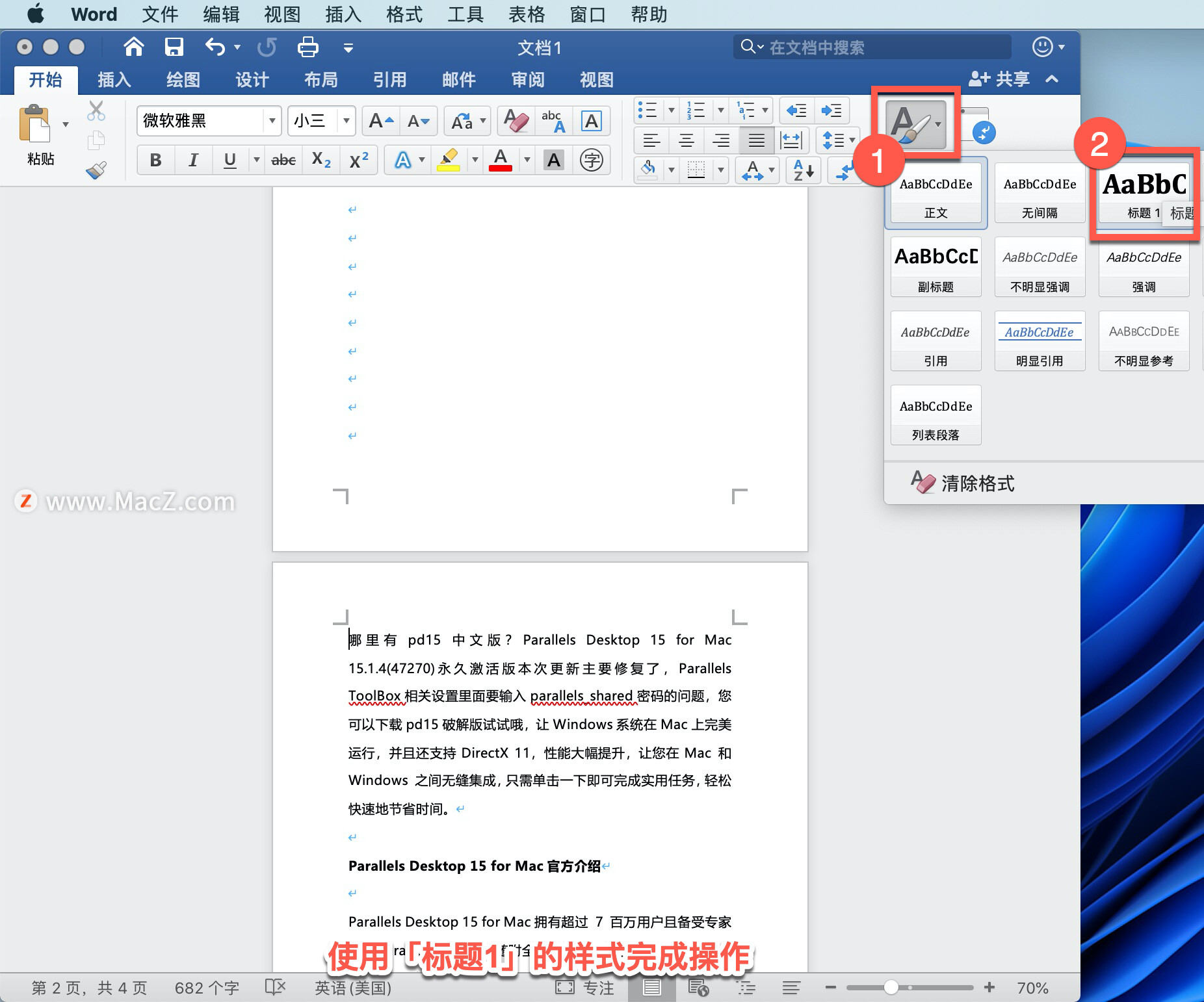
创建目录,把光标放在你要添加目录的地方。选择单词并在「样式」中选择「标题1」,将文档中的所有标题设置为「标题1」格式。

选择所需的目录放置位置,选择「引用」-「目录」,然后选择「正式」。
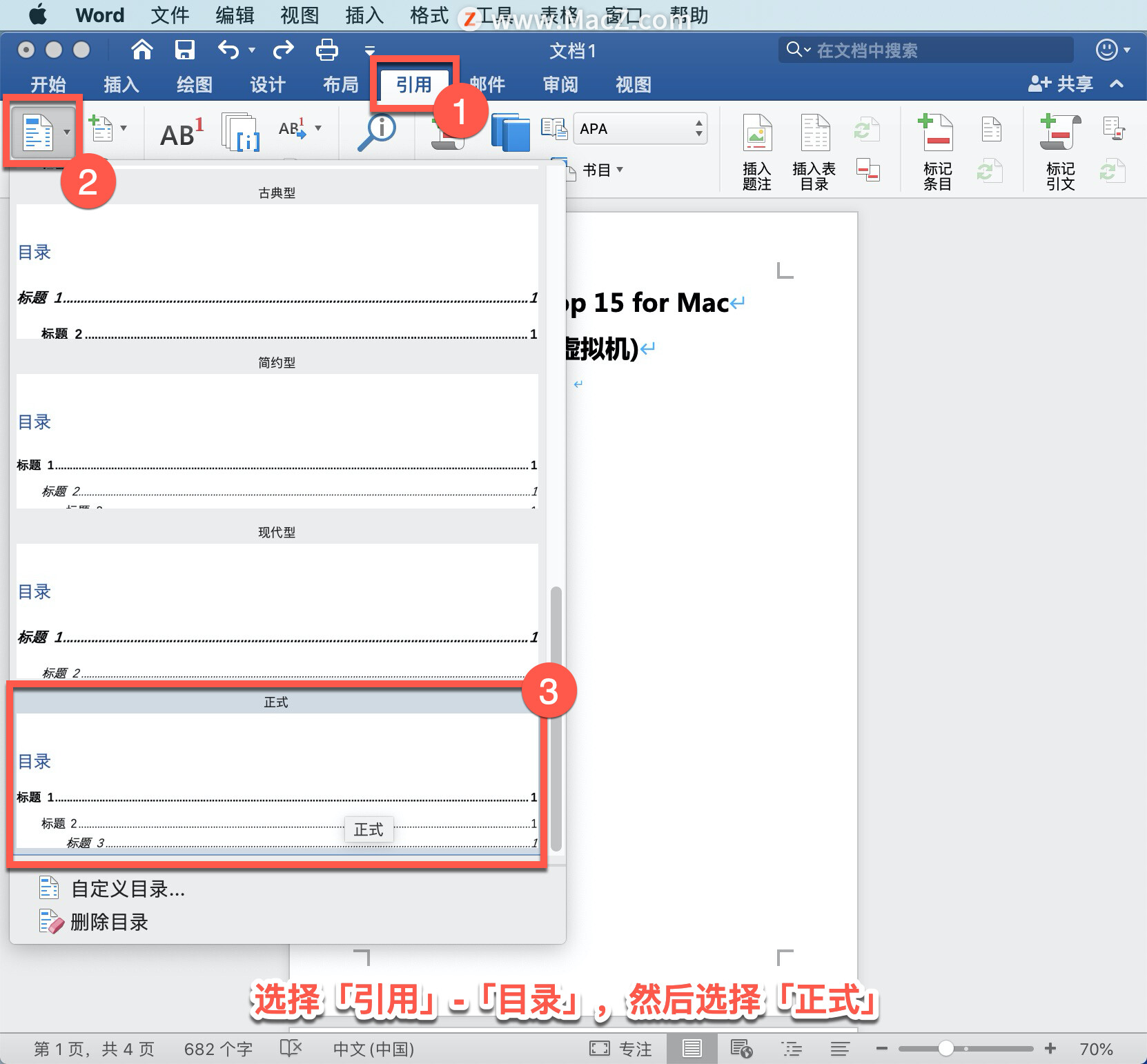
目录随即显示且每个标题已分配相应的页码。
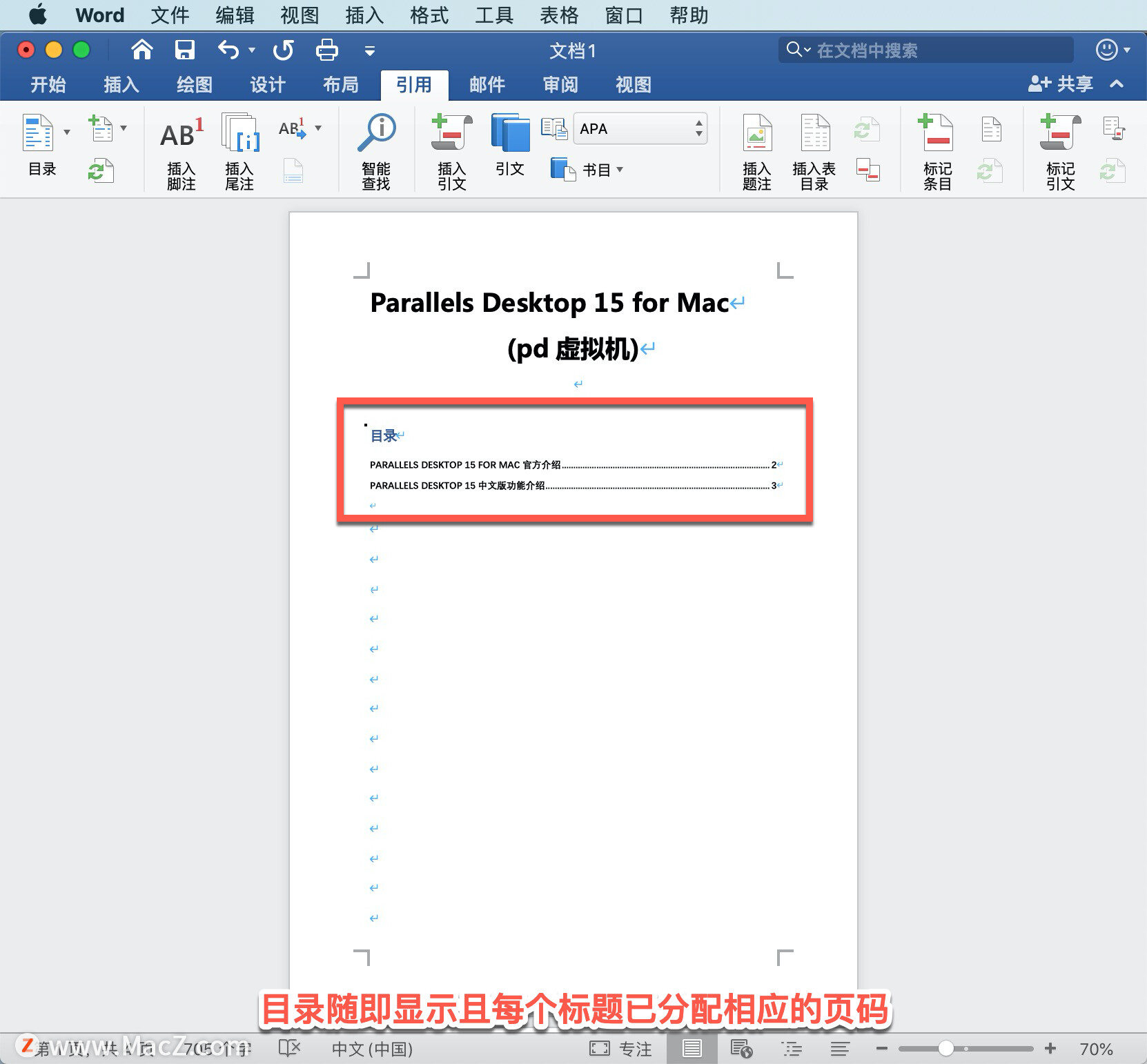
如果目录中缺少条目,通常因为标题未格式化为标题而发生。希望在目录内显示的每个标题,选择标题文本,转到「开始」-「样式」,然后选择「标题1」。
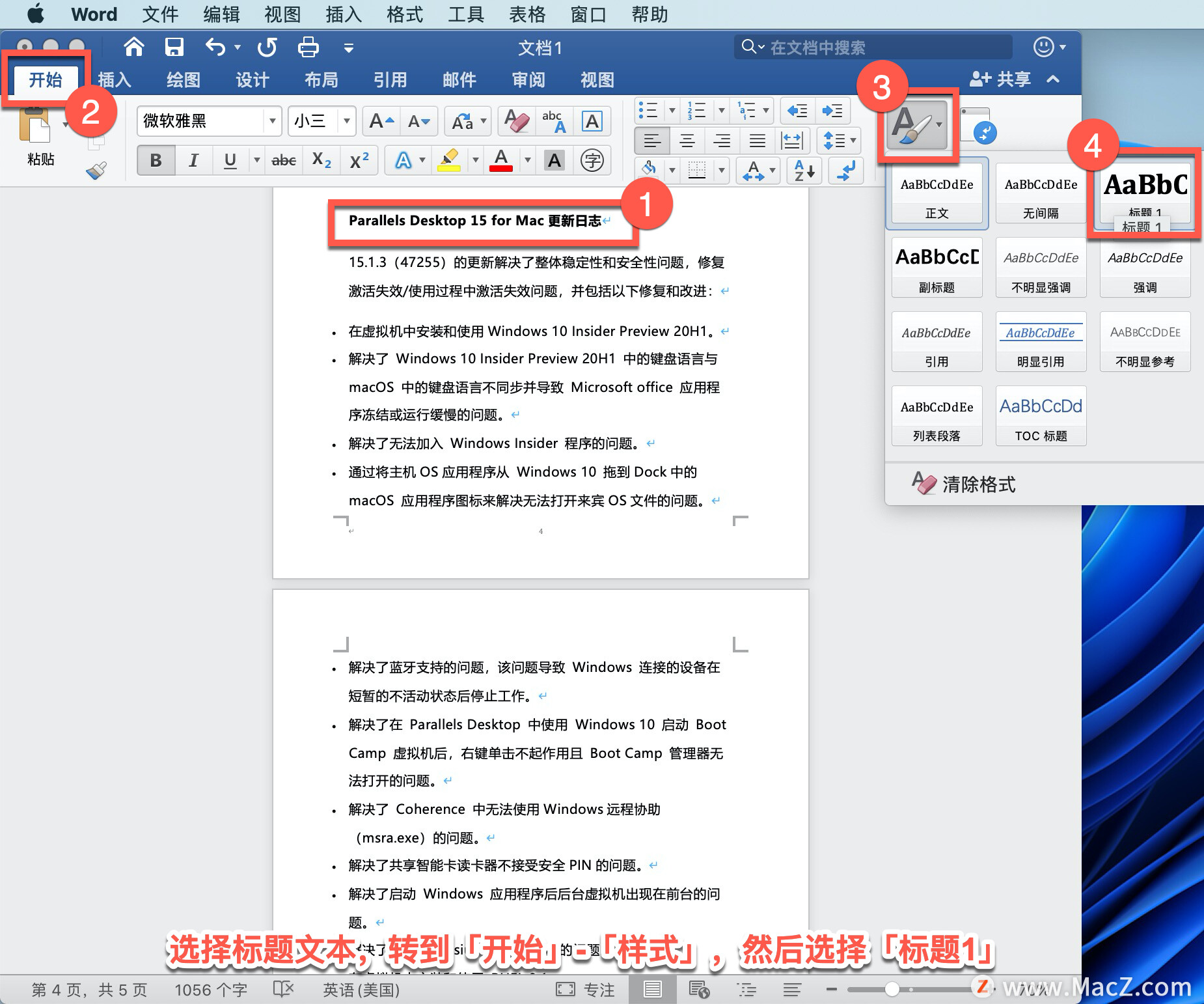
单击「目录」,依次选择「目录」-「更新表格」。
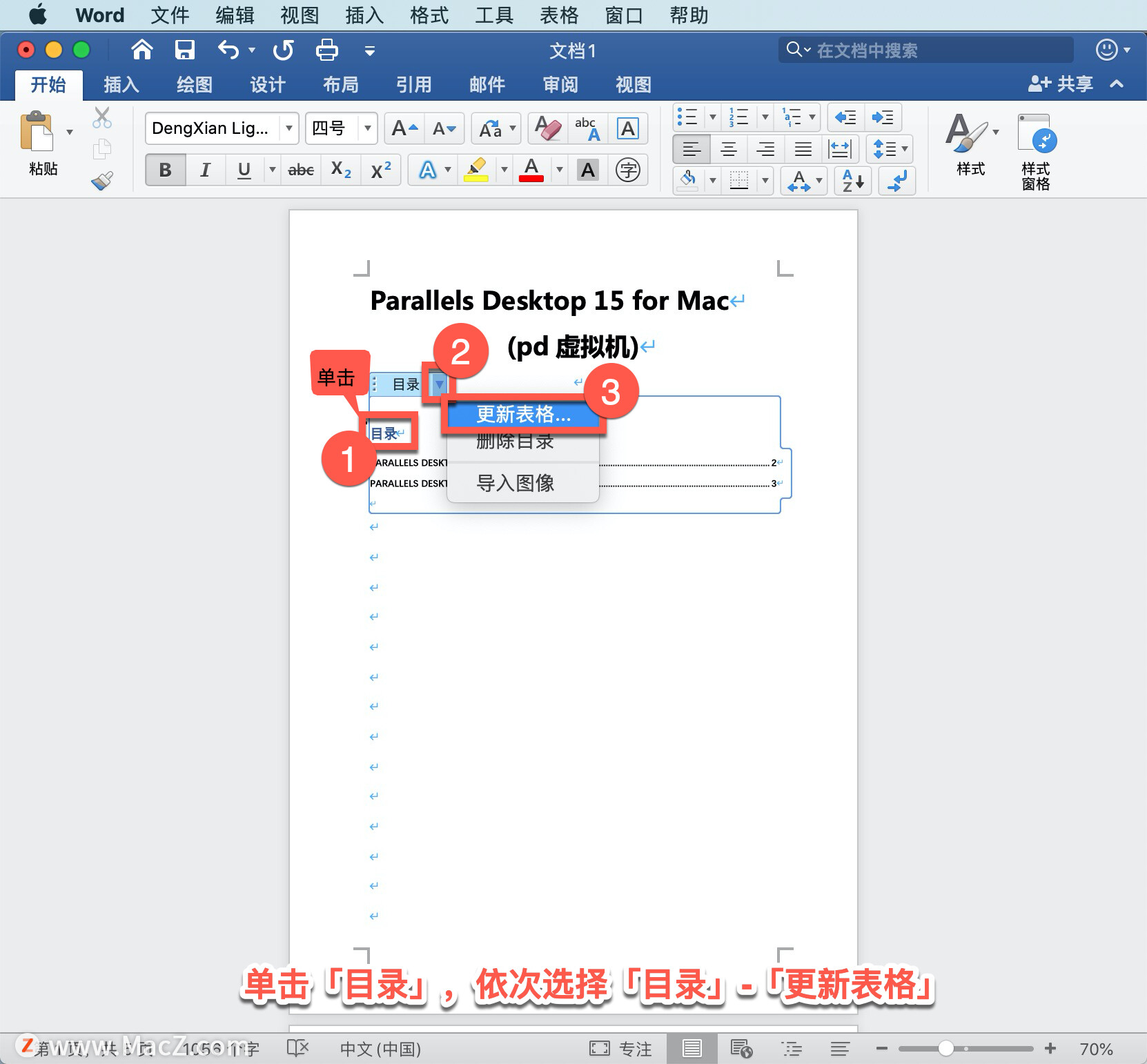
在打开的「更新目录」面板中选择「更新整个目录」。
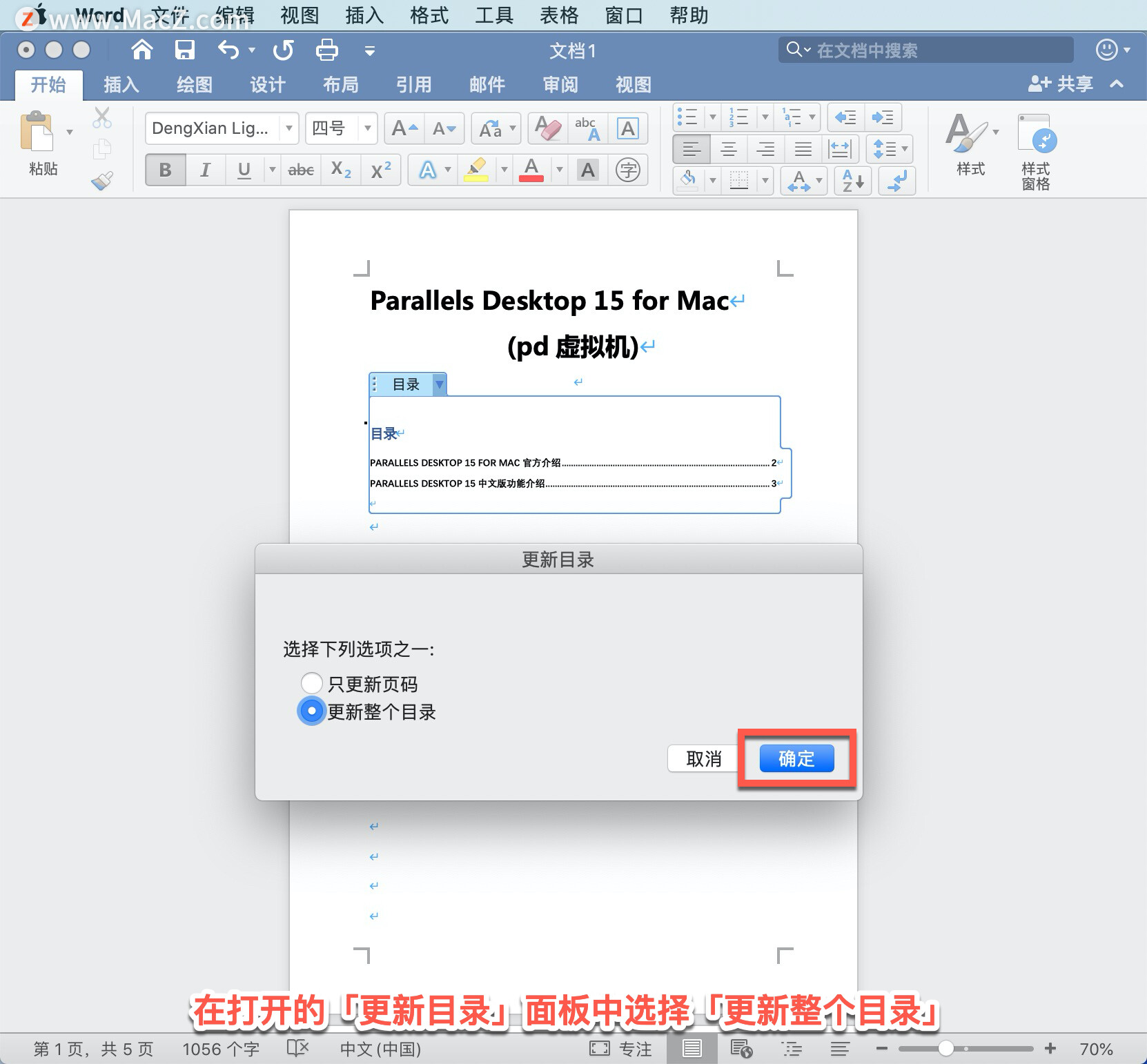
不用担心执行更改可能导致的目录混乱,选择「目录」,依次选择「更新表格」-「只更新页码」,单击「确定」。
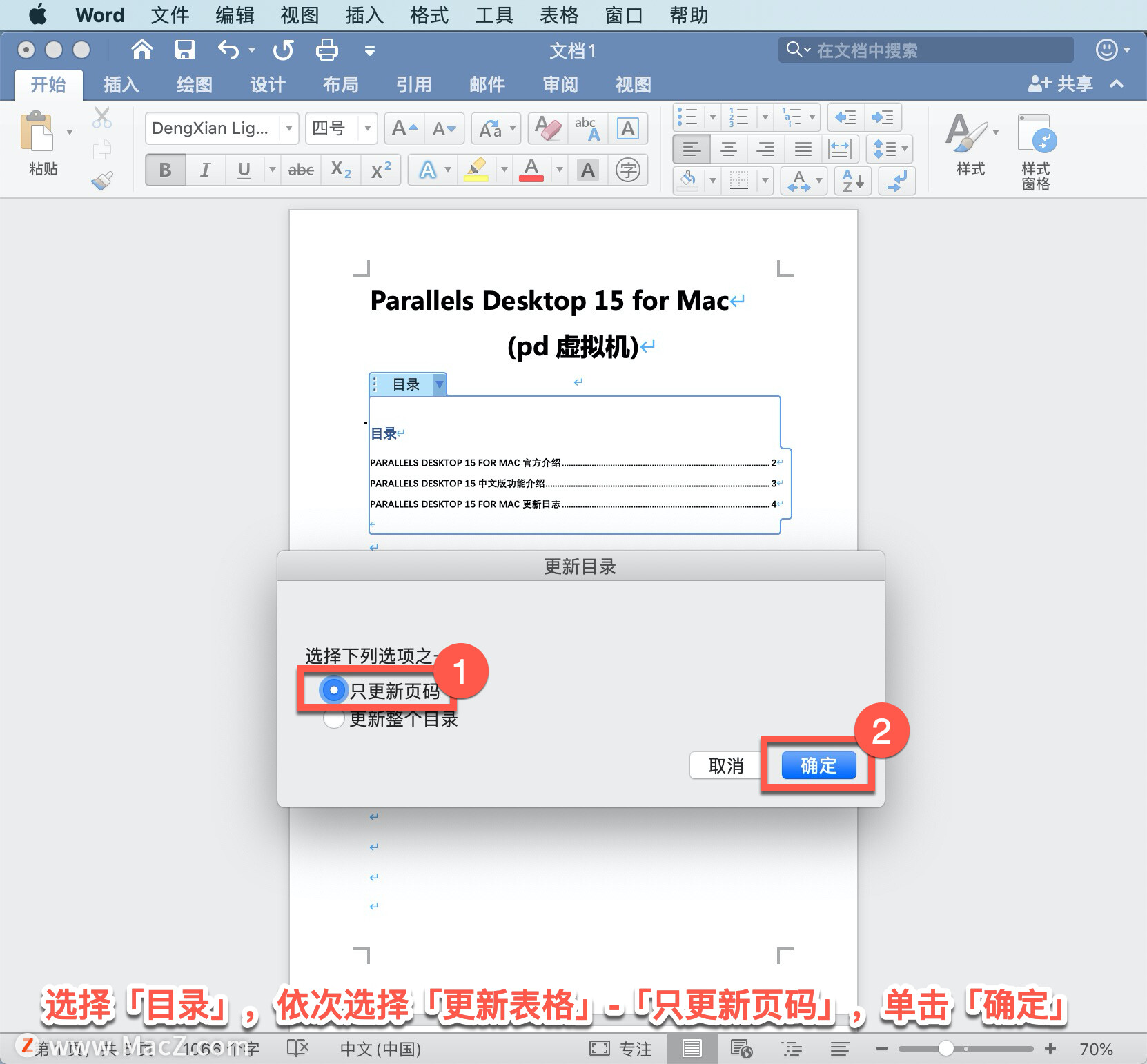
以上就是在 Microsoft Word 中插入页码、目录的方法。需要 Microsoft Word 软件的朋友可在本站下载,关注我们,学习Mac软件使用方法!
相关资讯
查看更多最新资讯
查看更多-

- 苹果 iPhone 应用精彩纷呈,iPad 用户望眼欲穿
- 2025-02-06 289
-

- 苹果官方发布指南:如何禁用 MacBook 自动开机功能
- 2025-02-05 287
-

- 苹果分享 macOS 15 Sequoia 技巧,Mac 启动行为由你掌控
- 2025-02-02 266
-

- 苹果首次公布AirPods固件升级攻略:共6步
- 2025-01-30 224
-

- 苹果 iPhone 用户禁用 Apple Intelligence 可释放最多 7GB 存储空间
- 2025-01-30 206
热门应用
查看更多-

- 快听小说 3.2.4
- 新闻阅读 | 83.4 MB
-

- 360漫画破解版全部免费看 1.0.0
- 漫画 | 222.73 MB
-

- 社团学姐在线观看下拉式漫画免费 1.0.0
- 漫画 | 222.73 MB
-

- 樱花漫画免费漫画在线入口页面 1.0.0
- 漫画 | 222.73 MB
-

- 亲子餐厅免费阅读 1.0.0
- 漫画 | 222.73 MB
-
 下载
下载
湘ICP备19005331号-4copyright?2018-2025
guofenkong.com 版权所有
果粉控是专业苹果设备信息查询平台
提供最新的IOS系统固件下载
相关APP应用及游戏下载,绿色无毒,下载速度快。
联系邮箱:guofenkong@163.com









